
東芝Satellite C660のノートパソコンは、単純な家庭デバイスであるが、それでもドライバーはそれのために必要とされます。見つけて、それらを正しくインストールするには、いくつかの方法があります。それらのそれぞれを詳細に説明する必要があります。
東芝サテライトC660のドライバをインストールします。
インストールをインストールする前に、所望のソフトウェアを見つける方法を理解する必要があります。とても簡単に行われます。方法1:製造業者サイト
まず第一に、それは最も簡単なandaticオプションを考慮すべきです。これは、ノートパソコンのメーカーと必要なソフトウェアのためにさらに検索の公式リソースを訪問しています。
- 公式サイトに移動します。
- 上段には、「消費財」を選択し、開いたメニューでは、「サービスとサポート」をクリックしてください。
- 「ロード・ドライバ」 - そして、「サポートコンピュータ工学」を選択し、そのセクションの中では、最初に開く必要があります。
- オープニングページでは、次のように指定したい特別な充填フォームが含まれています。
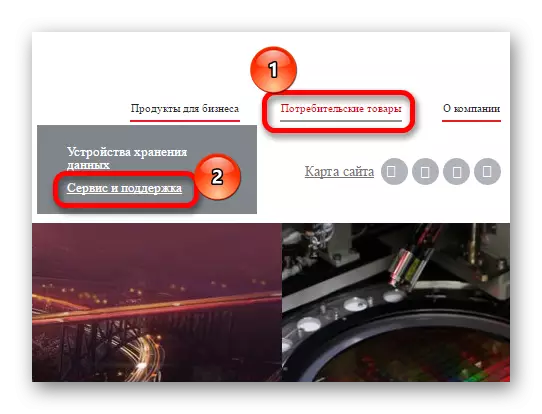
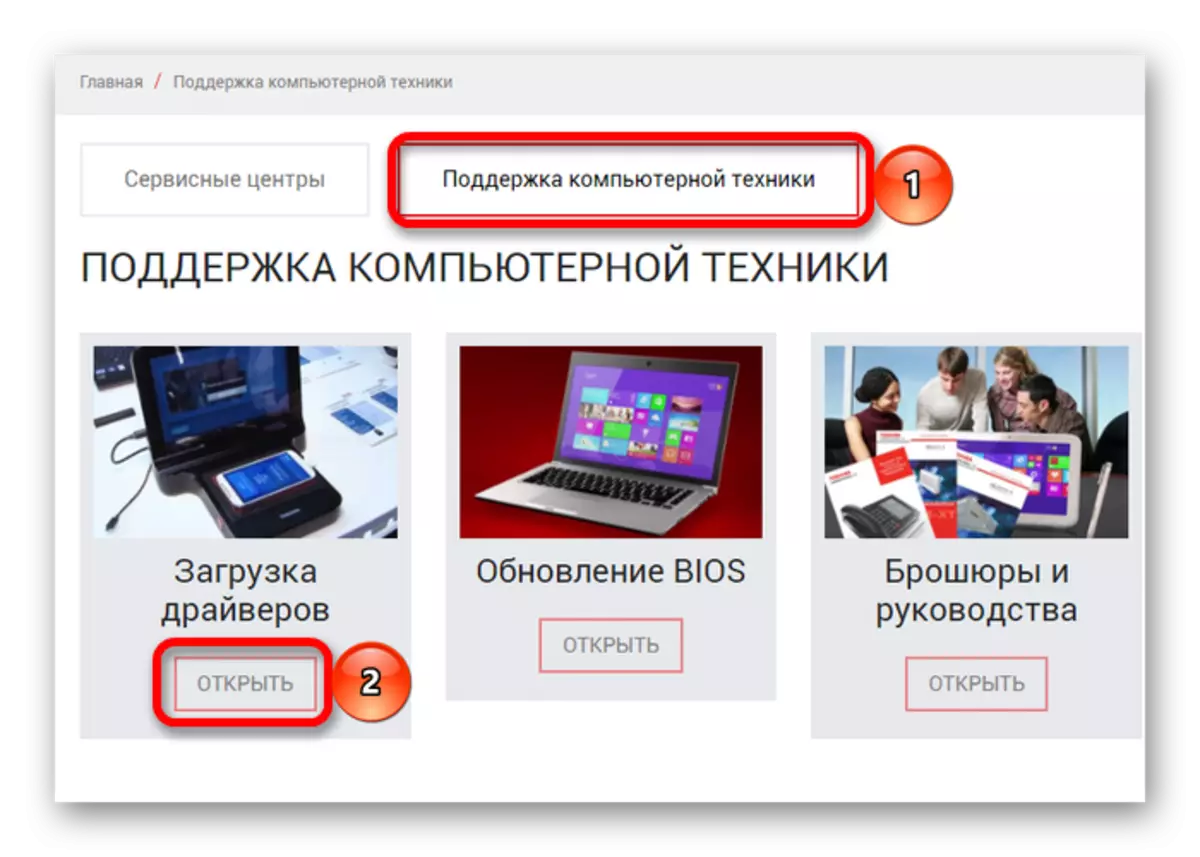
- 製品、アクセサリーやサービスの種類* - ポータブル;
- 家族。 - 衛生;
- シリーズ。 - 衛星Cシリーズ。
- モデル - 衛星C660。
- ショート部品番号 - それがわかっている場合は、デバイスの短い数を書き留めます。あなたは、背面パネルにあるラベルに見つけることができます。
- オペレーティング・システム。 - インストールされたOSを選択します。
- ドライバタイプ - 特定のドライバが必要な場合は、必要な値を設定します。そうしないと、「すべて」の値を残すことができます。
- 国。 - (必ずしも、しかし、不要な結果を除外するのに役立ちます)あなたの国を指定します。
- 言語。 - 希望の言語を選択します。
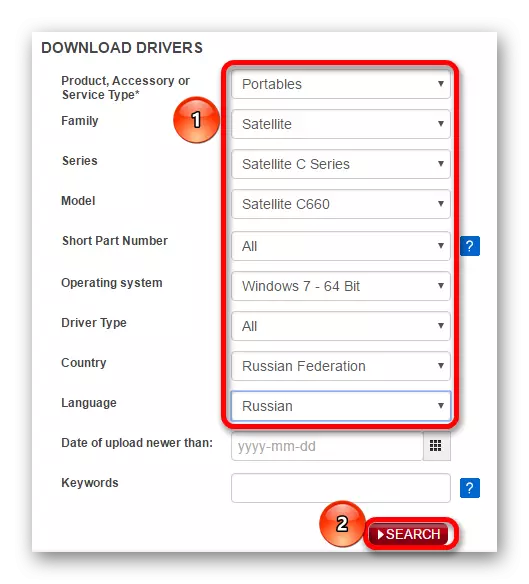
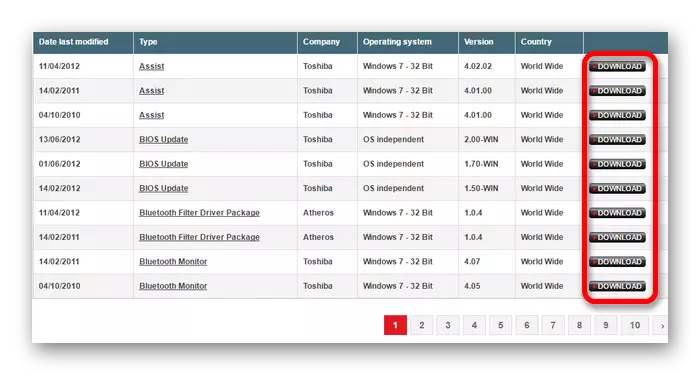
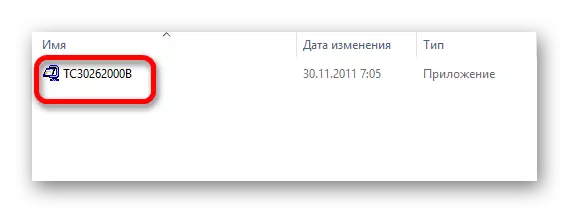
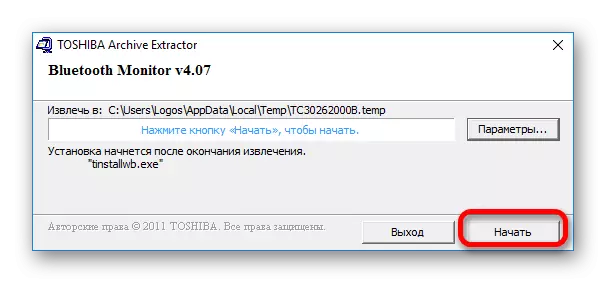
方法2:公式プログラム
また、メーカーからのソフトウェアのインストールとオプションがあります。しかし、東芝Satellite C660の場合には、この方法は、あなたのシステムが異なっている場合は、次の方法に行く必要があるのWindows 8がインストールされたノートブックPCに適しています。
- プログラムをダウンロードしてインストールするには、技術サポートページに移動します。
- 「東芝は、Upgrade Assistantを」オプションを見つけ、ラップトップ上およびドライバタイプセクションの基本データを入力してください。そして、「検索」をクリックしてください。
- 結果のアーカイブをダウンロードして解凍します。
- 利用可能なファイルの中には、「Toshiba Upgrade Assistant」を実行する必要があります。
- インストーラの指示に従ってください。インストール方法を選択するときは、「変更」を選択して「次」をクリックしてください。
- 次に、インストール用のフォルダを選択してプロセスの終了を待つ必要があります。プログラムを実行して、必要なドライバを見つけるためにデバイスを確認してください。
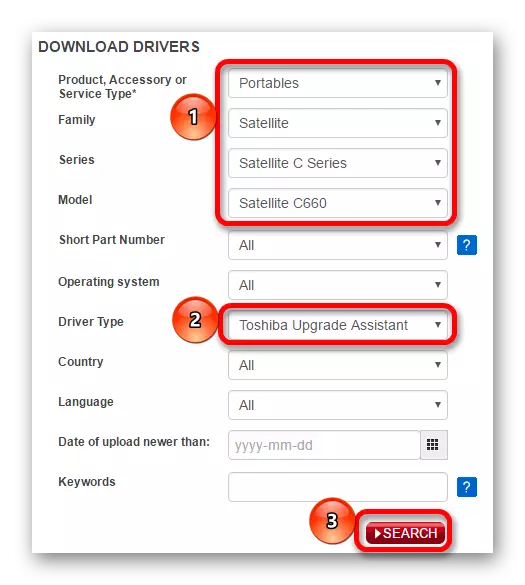
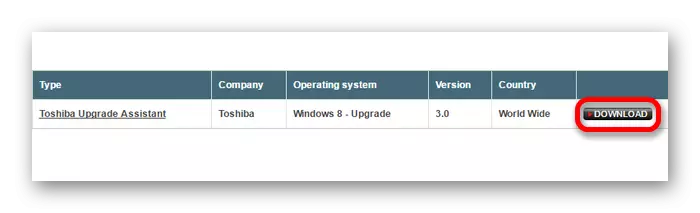
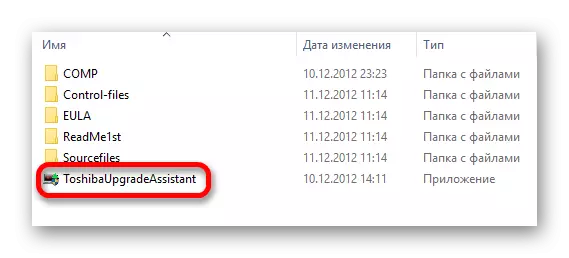
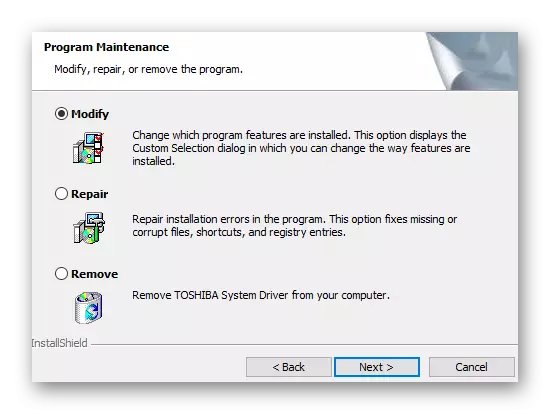
方法3:特殊化された
最も単純で効率的な選択肢は特別なソフトウェアの使用になります。上記の方法とは対照的に、ユーザーは、プログラムが全力を尽くしますようドライバは、ダウンロードする必要がありますこれは、独立して検索する必要はありません。公式プログラムは、すべてのオペレーティング・システムをサポートしていないので、このオプションでは、東芝Satellite C660の所有者に適しています。特別なソフトウェアが特別な制限はありませんが、非常に使いやすく、したがって優先されます。
続きを読む:ドライバのインストールのためのプログラムのオプション
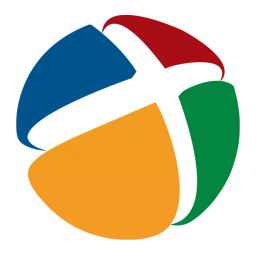
最適な解決策の1つはDriverPackソリューションであり得る。他のプログラムの中でも、それは多くの人気があり、使いやすいほど簡単です。この機能には、ドライバの更新およびインストール能力だけでなく、問題が発生した場合のリカバリポイントの作成、およびすでにインストールされているプログラムを管理する機能(インストールまたは削除)も含まれます。最初の起動後、プログラムは自動的にデバイスを確認し、インストールする必要があることを報告します。ユーザーは「自動的にインストールする」ボタンをクリックしてプログラムの終了を待ちます。
レッスン:DriverPackソリューションを使用してドライバをインストールする方法
方法4:機器ID
時々デバイスの個々のコンポーネントのドライバを見つける必要があります。そのような場合、ユーザー自身は、公式のウェブサイトに入ることなく検索手順を大幅に促進することが可能であるが、機器IDを使用することが可能であることを知っていることを知る必要があることを理解している。この方法は、すべてを検索する必要があるという事実によって区別されます。

これを行うには、「タスクマネージャ」を実行して、ドライバが必要なコンポーネントの「プロパティ」を開きます。その後、その識別子を参照して、デバイスの利用可能なすべてのソフトウェアオプションを削除する特別なリソースに移動します。
レッスン:ドライバのインストールに機器識別子を使用する方法
方法5:システムプログラム
サードパーティ製のソフトウェアをダウンロードするとオプションが適切でない場合は、常にシステムの機能を使用することができます。 Windowsは、システムのすべてのコンポーネントに関する情報が含まれ、「デバイスマネージャ」と呼ばれる特別なソフトウェアを持っています。
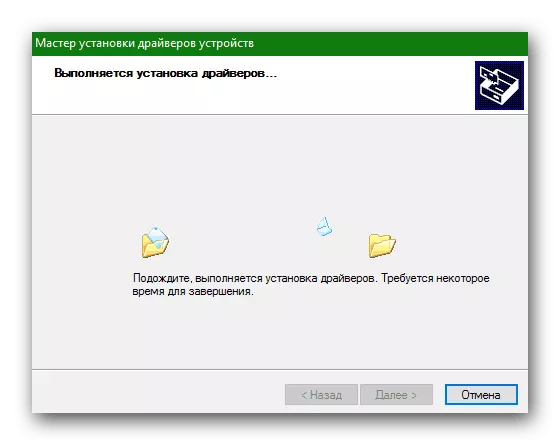
また、それを、あなたがドライバを更新しようとすることができます。これを行うには、プログラムを実行するデバイスを選択し、コンテキストメニューで、「ドライバの更新」をクリックしてください。
続きを読む:ドライバのインストールのためのシステムソフトウェアを
上記の方法のすべては、東芝Satellite C660のノートパソコンにドライバをインストールするのに適しています。どちらが最も効果的であろうと、ユーザ自身と、この手順が必要とされる理由のに依存します。
